安装MongoDB
按照步骤安装,选择自定义安装即可(步骤简单,不清楚可以直接百度)
启动前准备
启动mongodb服务
打开cmd命令行工具,进入mongodb的bin目录
输入 mongod –dbpath=D:\MongoDB\data –logpath=D:\MongoDB\logs –logappend
启动mongodb客户端
新开一个cmd,进入mongodb的bin目录
输入mongo 打开客户端
配置启动文件
配置内容:
#端口
#port=27017
#单主从配置时 设为主服务器
#master=true
#单主从配置时 设为从服务器
#salve=true
#日志输出文件路径
logpath=D:\MongoDB\logs
#日志输出方式
logappend=true
#数据库路径
dbpath=D:\MongoDB\data
#设置副本集的名字
#replSet=blort
#设置是否分片
#shardsvr=true
#启用验证
#auth=true把配置文件加入到系统服务中:
mongod -f "D:\MongoDB\mongodb.conf" --install --serviceName "MongoDB"命令直接启动MongoDB








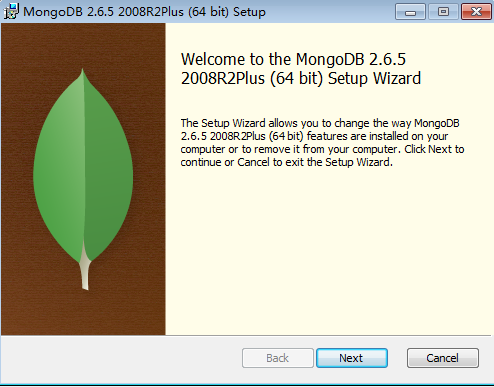
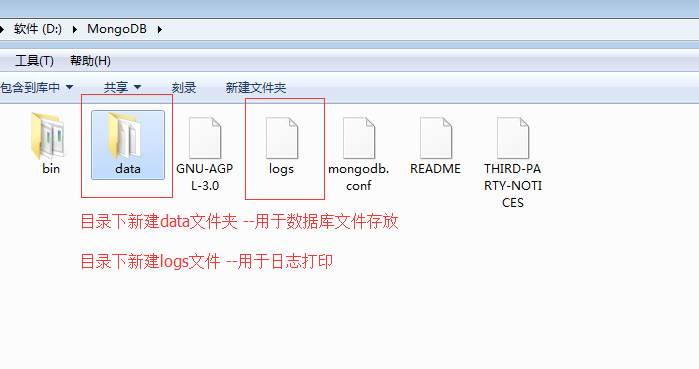

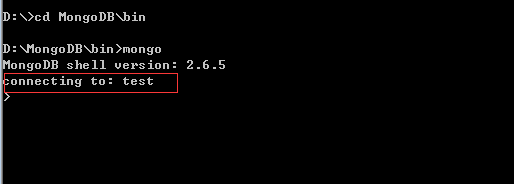
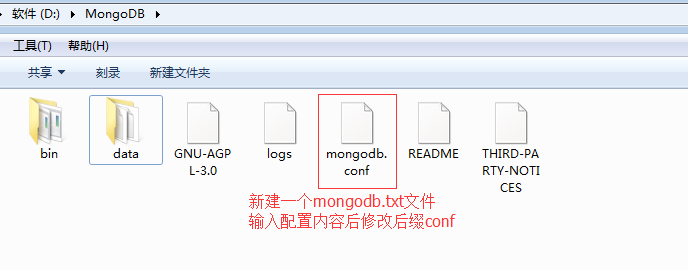
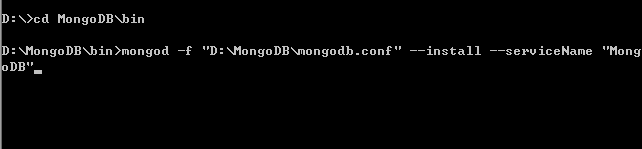
















 3783
3783

 被折叠的 条评论
为什么被折叠?
被折叠的 条评论
为什么被折叠?








